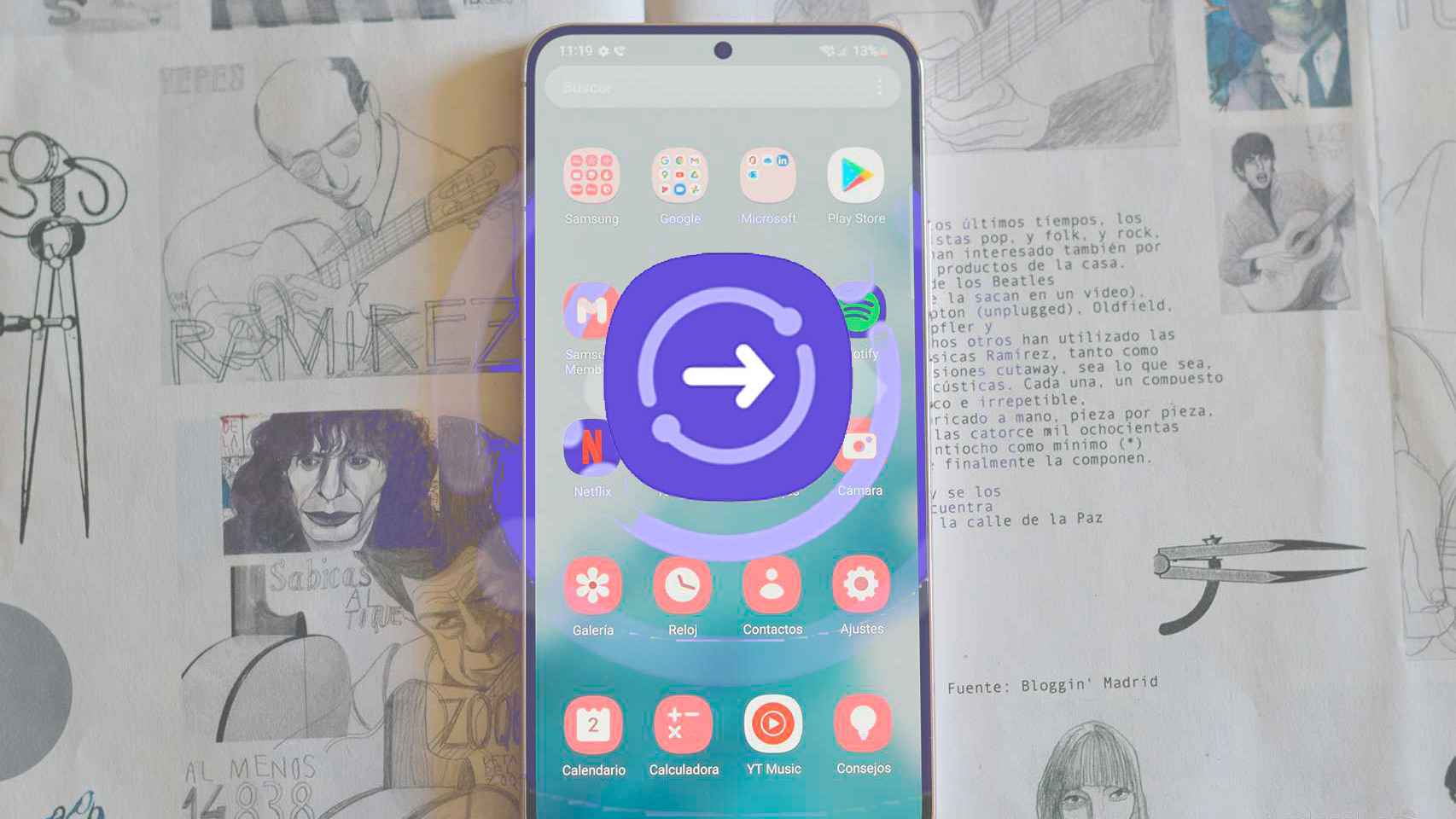El Airdrop de Samsung ya lleva con nosotros un poco de tiempo y ha demostrado con eficacia que es ahora mismo la forma más rápida de compartir archivos entre dos teléfonos que estén cerca. Eso sí, es una función exclusiva de los teléfonos Samsung, así que hemos de tener en cuenta este dato para compartir lo que queramos con algún amigo o familiar. Si es así, todo son ventajas.
Qué es Quick Share
Quick Share es la alternativa de Samsung a otras como la misma dicha de Google con Nearby Share y la de Apple con su Airdrop. Mientras que Nearby Share está disponible en todo teléfono Android, Quick Share lo tenemos solamente en los móviles Samsung.
Compartiendo con Quick Share
Eso sí, si contamos con un destinatario con un smartphone de Samsung, es una de las mejores formas de pasar un archivo a otra persona, ya que en el momento que vayamos a compartir, si el destinatario tiene desbloqueado su móvil, solamente es cuestión de pulsar sobre el botón con su nombre para enviarlo.
Para poder enviar un archivo a alguien que esté cerca nos hemos de asegurar que éste tenga activado Quick Share desde el panel rápido y que su pantalla esté encendida. En ese mismo momento aparecerá un botón con su nombre para compartir un archivo de inmediato.
Cómo compartir un archivo con Quick Share
Ahora simplemente hemos de seleccionar el archivo que queremos enviar y pulsar sobre compartir, mismamente desde la galería de imágenes de Samsung; que entre algunas de sus facetas permite crear un álbum compartido con un enlace directo para que lo pueda ver cualquiera.
La ventana de Quick Share donde salen los contactos
Con el archivo a enviar seleccionado y dado sobre compartir, aparecen todas las apps. Simplemente buscamos Quick Share y lo pulsamos. Si por lo que fuera la persona a la que le queremos enviar el archivo tuviera ya desbloqueado el móvil y Quick Share activo, veríamos en la parte superior de accesos rápidos de esa ventana a su nombre.
Quick Share de Samsung
Si no es así, pulsado Quick Share, simplemente le decimos que encienda la pantalla y aparecerá justo su nombre. Pulsamos y se pasa el archivo o aquellos que hayamos seleccionado.
Algunos consejos
Entre algunas de las opciones que tiene Quick Share está la posibilidad de elegir quienes pueden compartir contigo. Podemos seleccionar nadie, solo contactos o cualquiera que esté cerca. Mejor que lo dejemos como está por defecto, a no ser que queramos enviar un archivo a alguien que no lo tengamos en la agenda.
Sus ajustes
Otras opciones son mostrar mi ubicación a otros y convertir los vídeos a un formato compatible para aquellos en HDR10+ o de alta resolución que pueden llevar sus megas y ralentizar el envío.
Un ajuste a tomar en cuenta es el envío solo por conexión WiFi, ya que por defecto viene desactivada esta opción.
Comparte mediante un enlace
Quick Share ofrece una experiencia de usuario bastante llamativa, ya que también permite crear enlaces para compartir a través de código QR o en una aplicación. La primera crea un QR para que con la cámara de otro usuario se pueda acceder al enlace y descargar el archivo que queramos.
QR
Dicho esto, Quick Share también ofrece la opción de guardar el historial de enlaces compartidos con un máximo de 5 GB de almacenamiento. Más que suficiente para tener enlaces que queramos compartir usualmente, ya sea en el trabajo o cuando estamos en la universidad.
En definitiva, que si tienes amigos o familiares con teléfonos Samsung la mejor vía para compartir todo lo que quieras es siempre Quick Share. Es rápido, eficaz e intuitivo y siempre funciona, no como Nearby Share que a veces da sus fallos.
Te puede interesar
- Cómo personalizar el menú de compartir en Android
- Cómo compartir tus publicaciones de Instagram en otras apps
- Las características ocultas de Android 13 DP2: están por venir y Google trabaja en ellas
- Android 13 por fin cambiará la búsqueda del cajón de aplicaciones